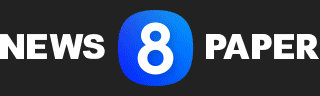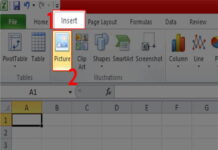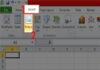Zalo không chỉ là một ứng dụng nhắn tin và gọi điện phổ biến mà còn hỗ trợ nhiều tính năng hữu ích khác để phục vụ nhu cầu giao tiếp của người dùng. Một trong những tính năng thú vị của Zalo là ghim vị trí, cho phép bạn chia sẻ địa điểm một cách dễ dàng và luôn theo dõi được vị trí của mình hoặc của người khác trong cuộc trò chuyện. Bài viết công nghệ dưới đây sẽ hướng dẫn chi tiết cách ghim vị trí trên Zalo chuẩn nhất.
Hướng dẫn cách ghim vị trí trên zalo dễ nhất
Bật tính năng định vị trên điện thoại Android
Để kích hoạt tính năng định vị trên điện thoại Android, bạn chỉ cần làm theo hai bước đơn giản sau:
Bước 1: Từ màn hình chính, mở Cài đặt và tìm đến mục Vị trí.
Bước 2: Bật tính năng định vị bằng cách chuyển công tắc sang trạng thái Bật. Sau đó, hệ thống sẽ yêu cầu bạn xác nhận, chỉ cần nhấn Đồng ý để hoàn tất.
Phương pháp ghim vị trí trên Zalo cho Android
Sau khi kích hoạt tính năng chia sẻ vị trí trên điện thoại, bạn có thể thực hiện các bước trong cách ghim vị trí trên Zalo như sau:
Bước 1: Mở ứng dụng Zalo trên thiết bị Android của bạn.
Bước 2: Trong cuộc trò chuyện với người mà bạn muốn gửi vị trí, nhấn vào biểu tượng ba chấm ở góc trên cùng bên phải, sau đó chọn “Vị trí”.
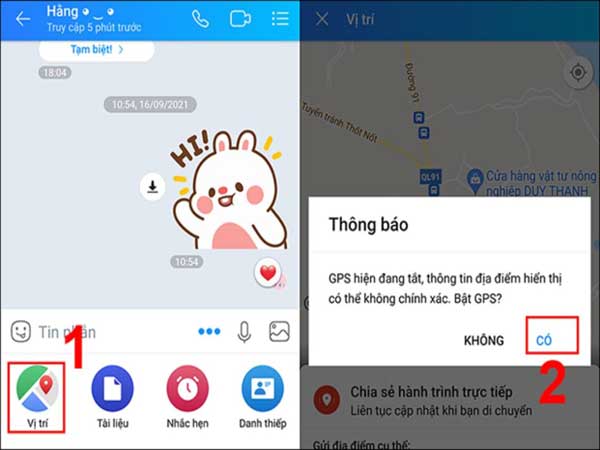
Phương pháp ghim vị trí trên Zalo cho Android
Bước 3: Bạn sẽ có hai lựa chọn:
- Lựa chọn 1: “LIVE – Chia sẻ đường đi”, cho phép người khác theo dõi bạn khi bạn di chuyển.
- Lựa chọn 2: “Gửi vị trí hiện tại của bạn”, để chia sẻ vị trí của bạn tại thời điểm đó.
Khi chọn xong, Zalo sẽ yêu cầu quyền truy cập vị trí của bạn. Bạn chỉ cần nhấn “Cho phép” để hoàn tất quá trình.
Cách check in vị trí trên zalo cho người dùng IPhone
Zalo đã được tối ưu hóa cho các thiết bị iPhone, vì vậy quá trình thiết lập và chia sẻ vị trí trên các phiên bản iOS tương đối giống nhau. Dưới đây là hướng dẫn chi tiết cách ghim vị trí trên Zalo cho hệ điều hành iOS.
Cài đặt tính năng định vị trên iPhone
Bước 1: Mở màn hình chính và vào phần Cài đặt, sau đó tìm đến mục Vị trí.
Bước 2: Bật tính năng xác định vị trí bằng cách chọn Vị trí và đảm bảo rằng quyền truy cập được cấp cho Zalo ở chế độ Luôn luôn.
Hướng dẫn cách ghim vị trí trên zalo cho iPhone
Bước 1: Khởi động ứng dụng Zalo trên iPhone của bạn.
Bước 2: Trong cuộc trò chuyện với người mà bạn muốn chia sẻ vị trí, chạm vào biểu tượng ba dấu chấm ở góc trên bên phải và chọn mục Vị trí.
Bước 3: Tại đây, bạn sẽ có hai lựa chọn:
- Lựa chọn 1: “LIVE – Chia sẻ đường đi”: Tính năng này cho phép người khác theo dõi vị trí của bạn khi bạn di chuyển. Bạn cũng có thể chọn thời gian chia sẻ đường đi.
- Lựa chọn 2: “Gửi vị trí hiện tại của bạn”: Đây là cách chia sẻ vị trí chính xác của bạn tại thời điểm bạn ghim. Sau khi chọn, bạn nhấn “Có” để xác nhận vị trí.
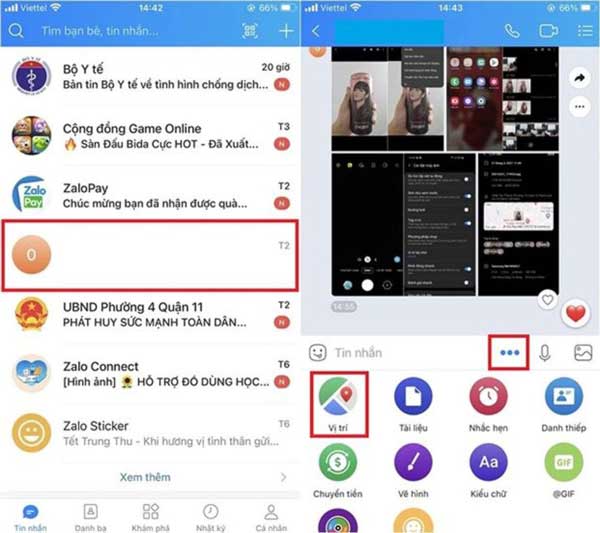
cách ghim vị trí trên zalo cho iPhone
Sau khi hoàn thành các bước và cấp quyền truy cập vị trí, một biểu tượng chấm xanh sẽ hiển thị trên bản đồ để cho thấy vị trí bạn vừa chia sẻ.
Lưu ý: Trong một số trường hợp, vị trí bạn chia sẻ có thể không hoàn toàn chính xác. Vì vậy, bạn có thể lựa chọn một trong những địa điểm gần bạn được gợi ý trong phần “Gửi địa điểm gần bạn” để chia sẻ với người khác.
Mẹo ghim vị trí qua Zalo trên máy tính thông qua Google Maps
Hiện tại, ứng dụng Zalo trên máy tính chưa hỗ trợ tính năng chia sẻ vị trí trực tiếp, nhưng bạn có thể thực hiện việc này thông qua Google Maps. Dưới đây là các bước hướng dẫn chia sẻ vị trí trên Zalo khi sử dụng máy tính:
Bước 1: Truy cập vào trang web Google Maps và cho phép ứng dụng xác định vị trí của bạn bằng cách nhấn vào biểu tượng để Google Maps nhận diện vị trí hiện tại.
Bước 2: Sau khi vị trí của bạn được xác định, một chấm xanh sẽ xuất hiện trên bản đồ. Bạn nhấp chuột vào chấm xanh đó.
Bước 3: Cửa sổ thông tin vị trí sẽ hiện ra. Nhấn vào ô vuông chữ nhật chứa thông tin về vị trí của bạn.
Bước 4: Sao chép đường liên kết vị trí từ ô vuông và lưu lại.
Bước 5: Cuối cùng, dán đường link vào khung soạn tin nhắn trong cuộc trò chuyện Zalo của bạn.
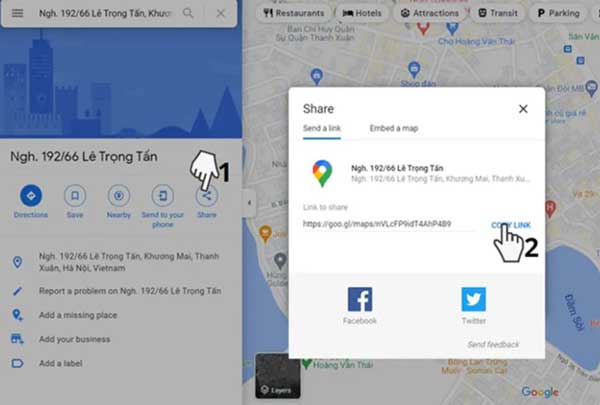
ghim vị trí qua Zalo trên máy tính thông qua Google Maps
Nếu bạn thấy đường link xuất hiện đúng định dạng, có nghĩa là bạn đã chia sẻ vị trí thành công trên Zalo qua máy tính.
Sau khi thực hiện các bước trên, người nhận sẽ thấy danh sách các người dùng gần bạn, kèm theo thông tin về giới tính và khoảng cách từ họ đến vị trí bạn chia sẻ.
Trên đây là một số thông tin liên quan đến việc tìm hiểu cách ghim vị trí trên zalo chuẩn. Hy vọng những thông tin mà chúng tôi chia sẻ đã giúp bạn hiểu rõ hơn về chủ đề công nghệ này.
Xem thêm: Cách đăng xuất Zalo Web trên điện thoại iPhone chi tiết
Xem thêm: Cách tạo tài khoản zalo không cần số điện thoại dễ nhất
"Chú ý: Những thông tin trên đây chỉ mang tính chất tham khảo, vì vậy bạn hãy theo dõi và đón nhận với tinh thần lạc quan, tích cực nhé!"